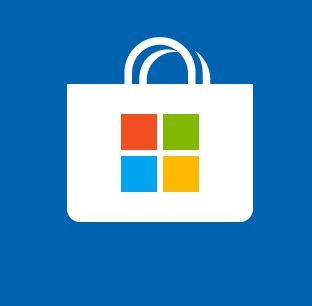
Verificați actualizările Windows 10
Pentru a vă asigura că aveți toate cele mai recente actualizări pentru Windows 10, faceți totul exact așa cum se arată în videoclip https://bit.ly/2KchOYv. După instalarea actualizărilor, reporniți computerul.Drepturi de administrator
Conectați-vă la Windows 10 utilizând un cont cu drepturi de administrator. Acest lucru va ajuta cel mai probabil.Descărcați orice aplicație gratuită
- Deschideți Microsoft Store pentru Windows 10 și faceți clic pe poza de profil din colțul din dreapta sus.
- Dacă mai multe conturi sunt conectate în același timp, deconectați-vă, cu excepția celui al cărui e-mail a fost folosit pentru achiziționarea jocului.
- Descărcați orice aplicație gratuită din magazinul Microsoft pentru Windows 10.
- Încercați să lansați din nou jocul din pagina My Library din Microsoft Store.
Software-ul
Mai jos este o listă de aplicații care pot determina jocurile Microsoft Store să se prăbușească sau să se prăbușească în timpul jocului. Vă rugăm să vă asigurați că dezactivați sau ștergeți datele aplicației.- MSI Afterburner / Riva Tuner Statistics Server
- EVGA Precision
- OBS
- Xsplit
- MacType
- Warsaw Banking App
- Wallpaper Engine
- FPS Monitor
- PlayClaw 6
Conflict antivirus
Dacă utilizați unul dintre următoarele scanere de virus din lista de mai jos, vă rugăm să îl dezactivați.- Trend Micro Siguranță maximă
- Comodo Antivirus
- Sophos
- Emisoft Anti-Malware
Lansare Microsoft Tool
Accesați linkul de mai jos și salvați / rulați programul. Urmați instrucțiunile de pe ecran pentru a analiza și a rezolva problema.http://go.microsoft.com/fwlink/p/?LinkId=271185
Dezactivați modul dezvoltator
- Click pe Windows + R
- Tastați Powershell și apăsați Enter.
- Copiați următorul text, lipiți-l în fereastra Powershell și apăsați Enter.
Verificați dacă data și ora de pe computer sunt corecte
Dacă ceasul de pe computer nu este sincronizat cu restul lumii, pot apărea erori. Faceți clic dreapta pe ceasul din bara de activități și selectați „Setați data și ora”. Se va deschide un nou ecran unde puteți activa selecția automată a fusului orar și a timpului. Este mai bine să le activați pe ambele, apoi să reporniți computerul, dacă este necesar.
Dacă nu puteți sincroniza ora, descărcați orice aplicație VPN gratuită (trial version) și resincronizați-o de sub VPN din orice țară.
